Kaip ištaisyti „Accountsd“ klaidą, kai jis naudoja 400% CPU?
Problema: Sveiki. Mano Mac pradėjo veikti daug lėčiau ir, pamėginęs išsiaiškinti kas nutiko, „Activity Monitor“ pastebėjau kažkokį „Accountsd“ procesą. Jis naudoja net 400% CPU! Kam jis reikalingas? Ar saugu jį išjungti arba kaip tai ištaisyti?
Patvirtintas atsakymas
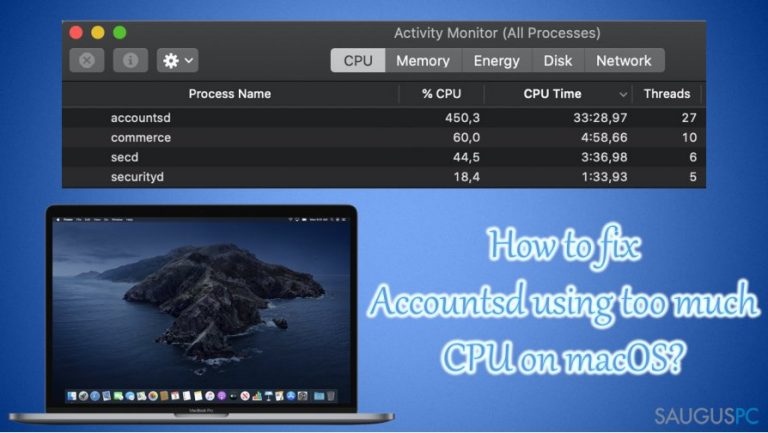
Iš tiesų „Accountsd“ procesas yra tik vienas iš tų procesų, kuris padeda įrenginiui veikti taip, kaip jis turėtų. Jį galima aptikti „Activity Monitor“ ir tai tėra „Accounts“ sistemos dalis, skirta valdyti visus jūsų daugelio paskyrų prisijungimus, kuriuose naudojami slaptažodžiai. Tokio proceso dėka galite, pavyzdžiui, prijungę kelias el. pašto paskyras prie vieno MacOS įrenginio gauti prieigą prie visų savo kontaktų ir anksčiau išsiųstų laiškų, tad tai itin palengvina informacijos gavimą ir naudojimą.
Verta įsidėmėti ir tai, jog „Accountsd“ procesas yra vykdomas pačios Mac operacinės sistemos (t.y., nėra kenkėjiškas), siekiant išsaugoti informaciją, reikalingą kelių skirtingų paskyrų prieigai vienu metu. Iš esmės, šis procesas nuolat turi būti operatyvus tam, kad sėkmingai atliktų savo funkciją. Paprastai dauguma vartotojų jo net nepastebi. Bet visgi pastaruoju metu gaunama daugybė pranešimų dėl neadekvataus šio proceso veikimo.
Įvairios operacinės sistemos (OS) klaidos, įrenginio sulėtėjimas ar priverstinis paleidimas iš naujo yra gan dažnai pasitaikanti problema ir MacOS įrenginiai nėra išimtis. Taip nutinka dėl programinės įrangos atnaujinimų, kuriuose pasitaiko klaidų, programų nesuderinamumo, kenkėjiško kodo arba dėl kelių dalykų iš karto. Dabar daugybė žmonių, naudojančių Mac įrenginius, pradėjo skųstis dėl „Accountsd“ proceso, nes jis kažkodėl naudoja labai didelį kompiuterio CPU išteklių kiekį. „Activity Monitor“ netgi rodo, kad šis procesas smarkiai peržengia logišką 100% duomenų apdorojimo galios ribą ir kartais pasiekia net 500%.
Dėl šios problemos Mac įrenginys pradeda dirbti itin lėtai, net jei tuo metu veikia vos kelios programos. Be to, dėl tos pačios priežasties itin greitai išsikrauna nešiojamojo kompiuterio baterija ir kyla perkaitimo pavojus, nes visu pajėgumu naudojami ventiliatoriai. Sprendžiant iš naudotojų pranešimų, su „Accountsd“ problema susiduria įvairių Mac įrenginių savininkai: Mac Pro, iMac, MacBook, Mac Mini. Visgi ekspertai jau spėjo išsiaiškinti, jog tai susiję su naujausiu „Catalina“ atnaujinimu, o ne technine įranga.
Verta paminėti ir tai, jog dėl tokios pačios problemos kaip „Accountsd“ gali nukentėti ir kiti procesai. Vienas iš jų – „Suggestd“, tvarkantis „Spotlight“, „Mail“ ir kitų programų turinį, kad būtų teikiamos įvairios funkcijos. Taip įrenginys gali dar labiau sulėtėti ir dar greičiau naudoti bateriją.
Kad ir kokio amžiaus yra jūsų Mac, tokie procesai neturėtų naudoti daug kompiuterio resursų. Egzistuoja keli būdai, kaip pataisyti „Accountsd“ didelį CPU resursų naudojimą Mac įrenginyje. Žemiau pateikiame aiškius žingsnius, kurių verta imtis, jei norite vėl naudotis savo kompiuteriu taip, kaip anksčiau.
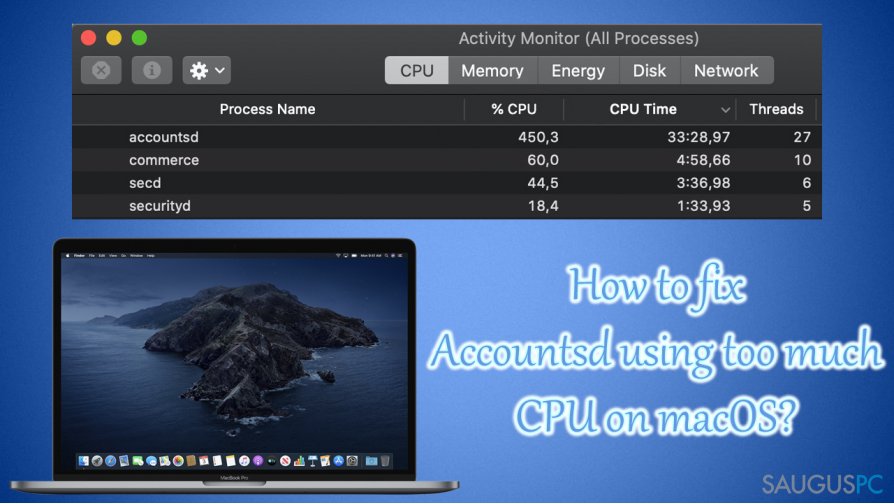
Kaip ištaisyti „Accountsd“ klaidą, kai šis procesas naudoja per daug CPU resursų macOS įrenginyje?
Pirmieji pranešimai apie tai, jog „Accountsd“ naudoja daug CPU pasirodė dar 2015 metais. Tačiau didžiausias tokių klaidų antplūdis užgulė visus IT forumus po 2019 spalio 7 dienos, kai buvo išleista nauja macOS Catalina 10.15 versija.
Kai kurie naudotojai teigia, jog problema susijusi su „Mail.app“, „Gmail“, „Exchange“ ir kitomis el. pašto paskyromis. Jie netgi pastebėjo, kad didelis CPU ir atminties sunaudojimas vyksta tik tada, kai išjungiamas WiFi ryšys, o įprastai prisijungus prie interneto, nekyla jokių bėdų.
Taigi, daugeliu atvejų „Mail.app“ nustatymų pakeitimas gali padėti sutvarkyti „Accountsd“ problemą. Tačiau kiti naudotojai visgi teigia, kad vis tiek susiduria su dideliu CPU resursų naudojimu, nors išvis neturi šios programos. Tad akivaizdu, jog gali prireikti išmėginti kelis variantus, norint sutvarkyti savo Mac įrenginį.
Žemiau rasite kelis būdus, kurie gali padėti pašalinti „Accountsd“ klaidą. Nors iš pradžių rekomenduojame išmėginti Fortect, kadangi šis įrankis gali automatiškai išspręsti įvairias kompiuterio problemas. Tai kur kas patogesnis būdas sutvarkyti įrenginį, nei mėginti tai padaryti rankiniu būdu. O drauge galbūt rasite ir kitų sistemos klaidų, kurios taip pat bus sutaisytos automatiškai.
Pirmas būdas: iš naujo pridėkite savo „Gmail“, „iCloud“, „Mail.app“, ir kitas susijusias paskyras
Internete sklando įvairių paaiškinimų, kodėl „Accountsd“ procesas sunaudoja daug išteklių. Manoma, jog „iCloud“ ir kitos su juo susijusios paskyros atlieka begalinį sinchronizavimą, kuris ir sukelia problemą. Jeigu turite skirtingas elektroninio pašto paskyras ir naudojate „iCloud“, turėtumėte atlikti šiuos veiksmus:
- spustelėkite Apple menu ir paspauskite System Preferences;
- pasirinkite Internet Accounts;
- kairėje pasirinkite Gmail, iCloud, ar kitą el. pašto paskyrą – tereikia vieną kartą ant jos spustelėti;
- paspauskite „—” mygtuką, kurį rasite lango apačioje, kairėje pusėje;

- kai iššoks patvirtinimo langas, spauskite OK;
- perkraukite savo Mac įrenginį;
- iš naujo pridėkite ištrintą paskyrą ir patikrinkite, ar problema pranyko.
Antras būdas: išjunkite automatinius paskyros nustatymus „Mail.app“ programoje
- Atidarykite savo Mail programėlę;
- ekrano viršuje spauskite Mail > Preferences;
- eikite į Accounts;
- pasirinkite Advanced ir panaikinkite varnelę nuo Automatically detect and maintain account settings;

- uždarykite programos nuostatas.
Trečias būdas: atsisiųskite macOS Catalina 10.15.7 Combo atnaujinimą
Visada svarbu laiku atnaujinti operacinę sistemą. Jeigu naudojate seną MacOS ir pamiršote atsisiųsti patį šviežiausią atnaujinimą, turėtumėte nedelsti ir kuo greičiau tai padaryti. Naudotojai tvirtina, jog naujausios operacinės sistemos versijos naudojimas padėjo jiems išspręsti „Accountsd“ CPU sunaudojimą, kuris kartais smarkiai viršija net ir 100%.
Naujausią versiją galite atsisiųsti apsilankę oficialiame Apple puslapyje arba iš App Store.

Ketvirtas būdas: iš naujo pridėkite Apple ID
Kai kurie naudotojai tvirtina, jog jiems padėjo gan paprastas būdas – tereikėjo atsijungti ir vėl iš naujo pridėti savo Apple ID. Štai paprasti žingsniai, kaip tai padaryti:
- paspauskite Apple menu mygtuką ir pasirinkite System Preferences;
- viršuje turėtumėte išvysti savo vardą ir paskyros duomenis;
- paspauskite ant Apple ID;
- įsitikinkite, kad kairėje pasirinkta Overview, o tuomet apačioje spustelėkite Sign Out;
- iš naujo pridėkite savo Apple ID.
Penktas būdas: išjunkite „Mail.app“, kai esate neprisijungę prie WiFi
Nors toks pasirinkimas visam laikui nesutvarkys problemos, visgi kai kurie naudotojai džiaugėsi, jog „Accountsd“ proceso didelis CPU resursų sunaudojimas lengvai aplenkiamas tiesiog išjungus „Mail“ programą, kai įrenginyje neveikia WiFi.
Taip pat galite paprasčiausiai išjungti paskyrą, kaip nurodyta pirmame mūsų aprašytame problemos sprendimo būde.
Šeštas būdas: perkelkite Accounts4.sqlite failą į kitą vietą
Manoma, jog Accounts4.sqlite yra vienas iš tų failų, kuris sukelia didelį „Accountsd“ proceso CPU naudojimą. Jei norite tai sutaisyti, pamėginkite perkelti failą į kitą aplanką ir tuomet nukopijuoti jį į pradinę vietą. Tik įsidėmėkite, jog perkėlę failą negalėsite prisijungti prie „iCloud“. Žinoma, ir vėl galėsite sėkmingai naudotis „iCloud“, kai perkelsite failą į reikiamą vietą.
Visa tai atliksite itin lengvai, jei vadovausitės šiais patarimais:
- nueikite čia:
/Users/[username]/Library/Accounts/
- suraskite Accounts4.sqlite failą;
- spausdami ant jo nuvilkite į atsarginę vietą (pavyzdžiui, darbalaukį ar tam susikurtą aplanką);

- Mac turėtų sukurti naują failą su tokiu pačiu pavadinimu;
- perkraukite kompiuterį;
- nukopijuokite Accounts4.sqlite į pradinę vietą ir vėl prisijunkite prie „iCloud“ paskyros.
Septintas būdas: ištrinkite vietinius aplankus
Jei nematote „Library“ aplanko, atlikite šiuos veiksmus:
- atidarykite Finder ir spauskite View > Show View Options;
- užžymėkite Show Library Folder.

Tuomet padarykite atsargines „Keychain“ kopijas, kurios išsaugos jūsų slaptažodžius vėlesniam naudojimui:
- spauskite Go ir pasirinkite Go to Folder;
- parašykite ~/Library ir spauskite Go;
- raskite Keychains aplanką;
- paspauskite ir laikykite Option klavišą, tuomet tempkite susijusius failus (kurie baigiasi .keychain-db) į kitą vietą (pavyzdžiui, darbalaukį).

Dabar išjunkite „iCloud“ ir „Mail Sync“, kaip paaiškinome aprašę pirmąjį būdą. Galiausiai eikite į šiuos aplankus, ištrinkite juos ir perkraukite įrenginį. Po to vėl užrakinkite savo paskyras:
- /Users/[username]/Library/Mail
- /Users/[username]/Library/containers/com.apple.mail
- /Users/[username]/Library/Keychains (Blue folder with randomly generated string)

Ištaisykite klaidas automatiniu būdu
sauguspc.lt komanda stengiasi padaryti viską, jog vartotojams pateiktų geriausius kompiuterio klaidų šalinimo sprendimus. Jei nenorite švaistyti laiko mėgindami išpręsti problemas rankiniu būdu, naudokite tam sukurtą programinę įrangą. sauguspc.lt profesionalų komanda išmėgino ir patvirtino visus mūsų rekomenduojamus produktus. Klaidų šalinimui bei taisymui galite naudoti šias programas:
Laimės
garantija
Neleiskite svetainėms, ISP ir kitoms šalims jūsų šnipinėti
Jeigu siekiate likti anonimiški ir nenorite, kad ISP bei vyriausybė jus šnipinėtų, rekomenduojame naudoti VPN programą. Ši programa leis jums prisijungti prie interneto ir likti visiškai anonimišku, tokiu būdu užkertant kelią stebėjimo priemonėmis, reklamoms bei kitam pavojingam turiniui. Private Internet Access VPN programa taip pat yra svarbi kai kalbame apie vartotojų privatumą. Internetinio šnipinėjimo įrankiai, tokie kaip slapukai, gali būti naudojami ne tik socialinėse platformose ir informacinėse svetainėse.
Duomenų atkūrimo programos gali padėti atgauti prarastus failus
Duomenų atkūrimo programa gali pagelbėti, kai norite atkurti savo failus. Net ir ištrynus failą, jis nepranyksta visiškai, kadangi jis vis tiek išlieka kietąjame diske, kol vietoj jo nėra įrašyti nauji duomenys. Data Recovery Pro yra atkūrimo programa, galinti surasti ištrintų failų kopijas jūsų įrenginio standžiajame diske. Naudodamiesi šiuo įrankiu išvengsite vertingų dokumentų praradimo, įskaitant nuotraukas, vaizdo įrašus, darbui skirtus failus ir daug kitų.



Ką galite papildyti apie problemą: "Kaip ištaisyti „Accountsd“ klaidą, kai jis naudoja 400% CPU?"
Tik prisijungę vartotojai gali komentuoti.